A tulajdonjog átvétele bejegyzés hozzáadása vagy eltávolítása a jobb gombbal kattintva
Szüksége van egy egyszerű módra, hogy hozzáadja a Tulajdonjog átvétele(Take Ownership) bejegyzést a jobb gombbal kattintson a menühöz Windows 7 vagy Windows 8 rendszerben? Ha igen, akkor két lehetőségünk van, mindkettő gyors és megbízható. A Windows Intézővel(Windows Explorer) és a File Explorerrel(File Explorer) is működnek .
MEGJEGYZÉS:(NOTE:) Ha ezt a lehetőséget a helyi menüből éri el, a kiválasztott fájl vagy mappa tulajdonosa automatikusan az Ön felhasználónevére változik.
Adjon hozzá egy tulajdonjog bejegyzést(Take Ownership Entry) a jobb gombbal kattintó menühöz(Right Click Menu) – 1. módszer
Többféleképpen is hozzáadhatja a Tulajdonjog átvétele(Take Ownership) opciót a jobb gombbal kattintson a menühöz a Windows vagy a Fájlkezelőben(File Explorer) . A leggyorsabb egy Tulajdonjog(Ownership) nevű alkalmazás használata . Itt találod: Letöltések Datumza(Downloads Datumza) . Itt számos alkalmazást fog látni. Keresse meg a Tulajdonjog nevűt(Ownership) , és töltse le számítógépére.
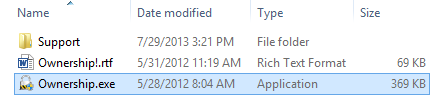
Bontsa ki az imént letöltött archívumot, és futtassa az Ownership.exe fájlt. Megjelenik egy UAC ( felhasználói fiókok felügyelete(User Account Control) ) üzenet. Erősítse meg, hogy futni kívánja az alkalmazást.

Ezután kattintson a Telepítés(Install) gombra . Ez az!
Adjon hozzá egy tulajdonjog bejegyzést(Take Ownership Entry) a jobb klikk menüjéhez(Right Click Menu) – 2. módszer
Egy másik módszer a Windows rendszerleíró adatbázis(Windows Registry) szerkesztése és néhány egyéni bejegyzés hozzáadása a címen HKEY_CLASSES_ROOT*shelltakeownership.
Mivel ez egy összetett dolog, amelyet kézzel kell elvégezni, létrehoztunk egy regisztrációs fájlt, amelyet letölthet és futtathat.
Ez a cikk végén található archívumban található. Töltse le az archívumot, és bontsa ki a tartalmát. Ekkor megjelenik egy Add_Take_Ownership.reg(Add_Take_Ownership.reg) nevű fájl . Futtasd!

Számos felszólítást fog kapni. Először(First) egy biztonsági figyelmeztetés jelenik meg. Nyomja meg a Futtatás(Run) gombot .

Ezután megjelenik a Felhasználói fiókok felügyelete(User Account Control) ( UAC ) üzenet. Kattintson az Igen(Yes) gombra .

Ezután a Rendszerleíróadatbázis-szerkesztő(Registry Editor) megkérdezi, hogy szeretné-e futtatni ezt a fájlt. Kattintson (Click) az Igen(Yes) gombra .

Végül a rendszer tájékoztatja, hogy az ebben a fájlban található kulcsok és értékek hozzáadásra kerültek a Windows rendszerleíró adatbázisához(Windows Registry) . Kattintson (Click) az OK gombra(OK) .

Beszéljen arról, hogy túl sok felszólítást kapott. 🙂
A gyakorlat végén kattintson a jobb gombbal bármelyik mappára, és megjelenik a Tulajdonjog átvétele(Take Ownership) bejegyzés.

Távolítsa el az átvételi bejegyzést(Take Ownership Entry) – 1. módszer
Ha a Tulajdonjog(Ownership) alkalmazással hozzáadta a Tulajdonjog átvételét(Take Ownership) a jobb egérgombos menühöz, akkor ugyanezzel a programmal eltávolíthatja ezt a bejegyzést.
Futtassa az Ownership.exe fájlt, kattintson az Igen(Yes) gombra az UAC parancssorban, majd kattintson az Eltávolítás(Uninstall) gombra .
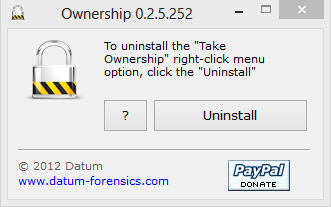
Minden további megerősítés nélkül a bejegyzés törlődik.
Távolítsa el az átvételi bejegyzést(Take Ownership Entry) – 2. módszer
Használhatja a cikk végén mellékelt archívumot is. Töltse le és bontsa ki a tartalmát. Ekkor megjelenik egy Remove_Take_Ownership.reg(Remove_Take_Ownership.reg) nevű fájl .
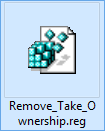
Futtassa, és pontosan ugyanazokat az utasításokat fogja végrehajtani, mint a bejegyzés hozzáadásakor. Erősítse meg, hogy szeretné futtatni ezt a fájlt, és hagyja, hogy végezze a dolgát. Mostantól a Tulajdonjog átvétele(Take Ownership) bejegyzés el lett távolítva a Windows/File Explorer jobb egérgombos menüjéből .
Következtetés
A cikkben említett két megoldás segítségével minimális erőfeszítéssel átveheti a fájlok és mappák tulajdonjogát. Remélem hasznosnak találtad őket. További hasznos tippekért és trükkökért olvassa el az alábbiakban ajánlott cikkeket.
Letöltési link: (Download Link:) property.zip(ownership.zip)
Related posts
5 módszer a dupla kattintásra egyetlen kattintással a Windows rendszerben
5 mód a fájlok Google Drive-ra való feltöltésére -
A Start menü rögzítése a Windows 10 rendszerben: A teljes útmutató -
A File Explorer sötét téma engedélyezése a Windows 10 rendszerben
Probléma javítása: A fogd és vidd nem működik Windows rendszerben -
Böngészési előzmények és adatok törlése az Internet Explorer alkalmazásból
Egyszerű kérdések: Mik azok a fájlok metaadatai, és hogyan lehet azokat szerkeszteni Windows alatt?
Hogyan lehet exportálni egy mappa könyvtárfáját a Windows rendszerben
A felhasználói mappák helyének megváltoztatása a Windows 10 rendszerben (Dokumentumok, Letöltések stb.) -
Az Internet Explorer 11 Windows-hoz letöltése és telepítése
Konfigurálja az Internet Explorer alkalmazás működését a Windows 8.1 rendszerben
Hogyan hozzunk létre több mappát egyszerre -
Csatlakozás FTP-kiszolgálóhoz a Windows 10 rendszerben a File Explorerből -
Törölje a legutóbbi fájlokat a Windows 10 rendszerben, és hagyja abba a gyakori mappák megjelenítését
Fájlok megosztása a File Explorerből olyan alkalmazásokba, mint a Mail, Skype, Dropbox vagy OneDrive, két lépésben
Hogyan kereshet a Windows 10 rendszerben a File Explorer segítségével
3 módszer a Windows 10 könyvtárak engedélyezésére
5 módszer bármely meghajtó átnevezésére a Windows 10 rendszerben
7 mód a fájlok és mappák megosztására a File Explorerből (Windows 10 és Windows 8.1 rendszerben)
A Start menü rögzítése a Windows 11 rendszerben -
